windowsxp系统下设置以只读方式打开ppt的方法
更新日期:2024-03-22 13:24:59
来源:网友投稿
手机扫码继续观看

打开ppt的方式是多种多样的,用户们可以根据自己的需要来对其进行设置。比如,最近一位windowsxp系统用户反馈自己希望设置以只读方式来打开ppt,这该如何操作?接下来,就随系统小编一起看看具体方法。
方法如下:
1、在计算机桌面上的PowerPoint2016程序图标双击鼠标左键,将其打开运行。并点击“空白文档”选项,新建一个空白ppt文档。
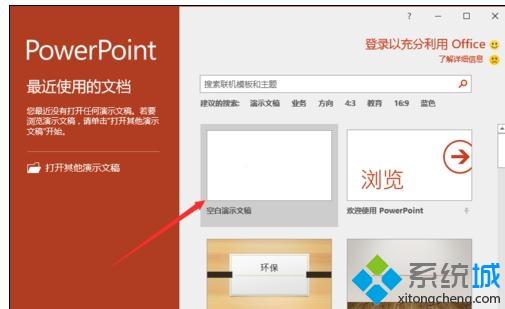
2、在打开的ppt文档窗口中,点击左上角的“文件”命令选项。

3、在打开的“文件”命令窗口中,点击“打开”命令选项。

4、在打开的“打开”命令窗口中,点击“浏览”命令选项。
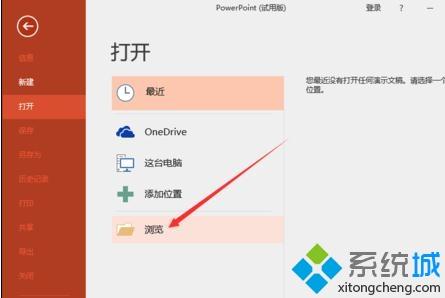
5、接着在“打开”对话框中,找到存放PPT演示文稿的目录,将PPT文件选中。

6、PPT文件选中之后,然后点击“打开”按钮旁的下拉按钮,在弹出的列表菜单中选中“以只读方式打开(R)”选项点击它。
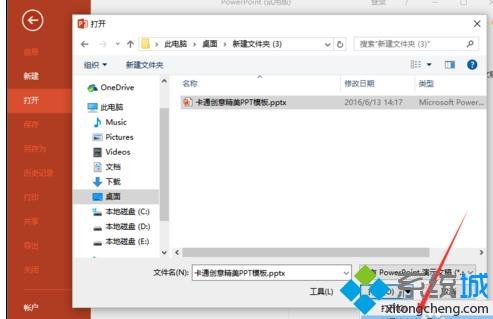
7、回到PowerPoint文稿编辑窗口,在标题栏上可以看到我们当前的文件是以“只读”打开的。
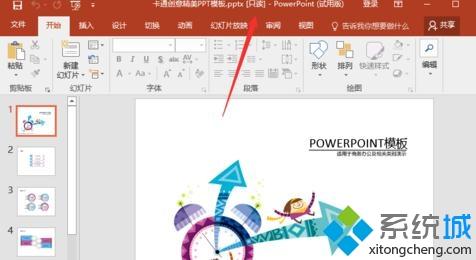
windowsxp系统下设置以只读方式打开ppt的方法就介绍完了。有同样需求的朋友们,不妨一起动手尝试一下!
该文章是否有帮助到您?
常见问题
- monterey12.1正式版无法检测更新详情0次
- zui13更新计划详细介绍0次
- 优麒麟u盘安装详细教程0次
- 优麒麟和银河麒麟区别详细介绍0次
- monterey屏幕镜像使用教程0次
- monterey关闭sip教程0次
- 优麒麟操作系统详细评测0次
- monterey支持多设备互动吗详情0次
- 优麒麟中文设置教程0次
- monterey和bigsur区别详细介绍0次
系统下载排行
周
月
其他人正在下载
更多
安卓下载
更多
手机上观看
![]() 扫码手机上观看
扫码手机上观看
下一个:
U盘重装视频












